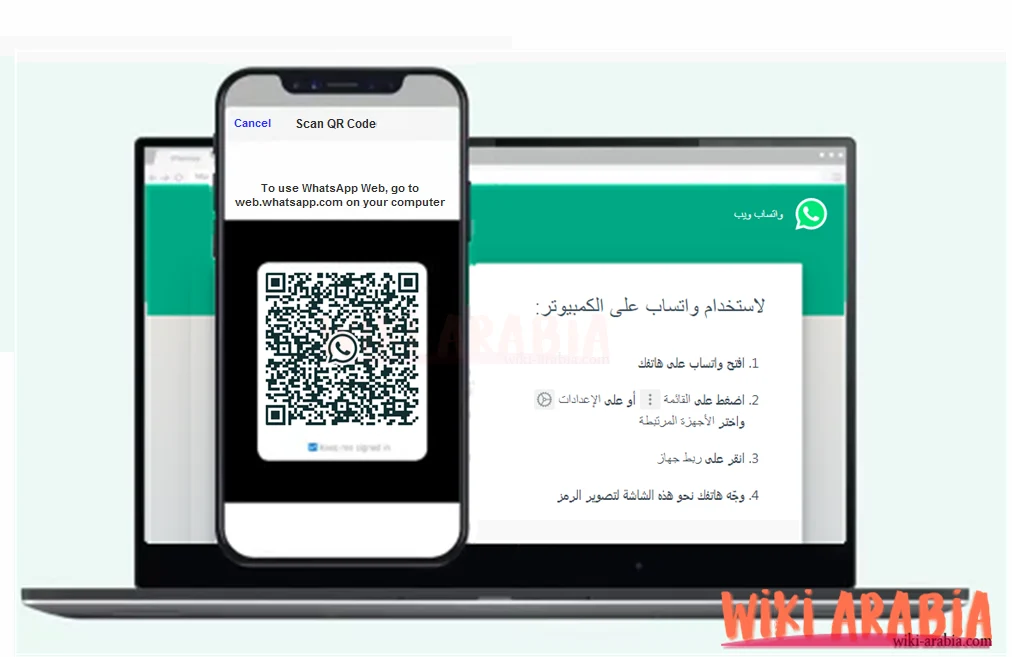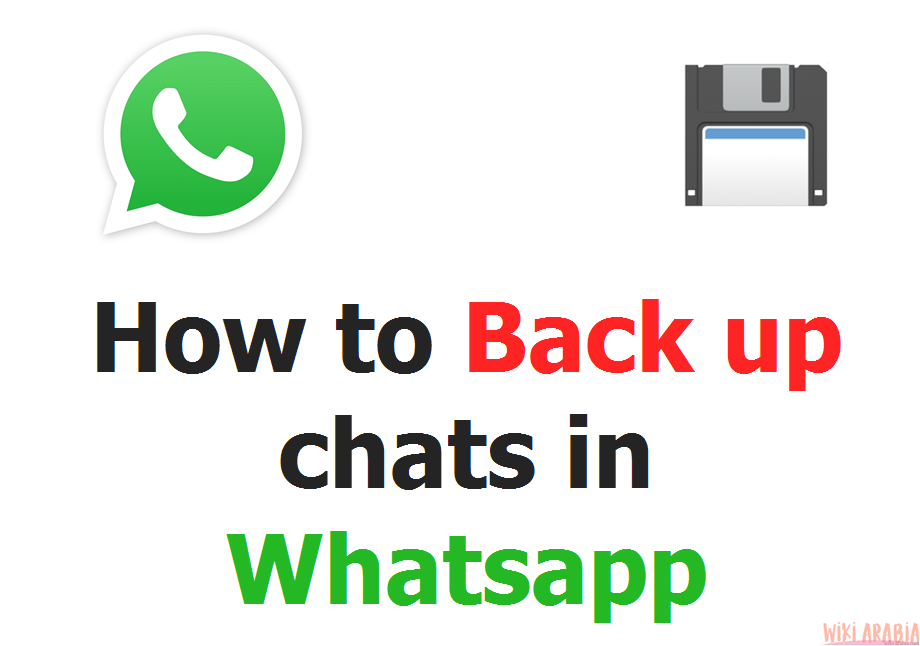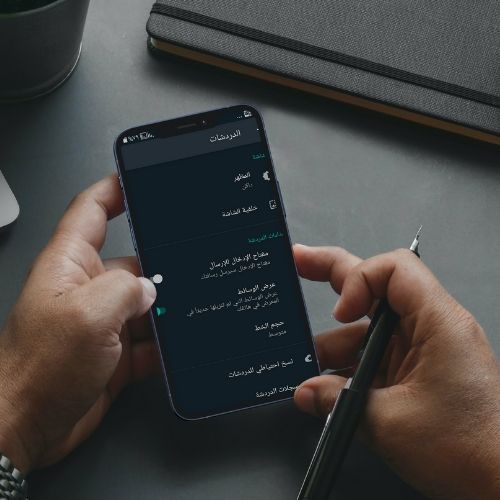جدول المحتويات
سنتحدث في مقالنا عن إخفاء الحالة والصورة الشخصية وقراءة الرسائل في واتس اب بالتفصيل وبالصور.
لا يمكن اخفاء الحالة في الواتس اب hiding status on WhatsApp بشكل مباشر وإنما يمكنك تخصيص ظهور حالتك بشكل انتقائي لتظهر للجميع مباشرة أو تستثني البعض.. بكل حال حيث يتمثل التخصيص ب 3 حالات يمكنك تفعيل إحداها باتباع ما يلي:
كيفية اخفاء الحالة في الواتس اب
الوقت اللازم: دقيقتين (2)
اخفاء الحالة في الواتس اب
- الدخول إلى قائمة التطبيق
فتح تطبيق WhatsApp ثم النقر على زر القائمة
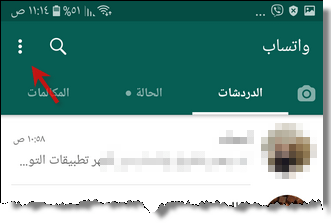
- الاعدادات
النقر على خيار الاعدادات Settings
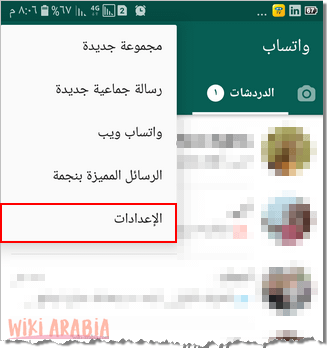
- الخصوصية
اختر الخصوصية Privacy
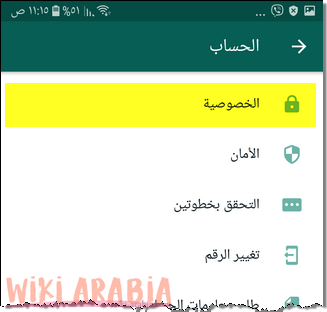
- ضبط واخفاء الحالة
اضغط على خيار الحالة Status لتظهر لك 3 خيارات وهي:
1. جهات اتصالي Contacts : هذا الخيار يتيح ظهور حالتك لأصدقائك فقط أي لكل رقم هاتف محفوظ لديك ولديه تطبيق الواتس اب.
2. جهات اتصالي باستثناء Contacts except: يتيح إضافة استثناء للخيار السابق أي يمكنك منع ظهور الحالة عن أرقام معينة أنت تختارها.
3. المشاركة فقط مع Share only with: يتيح هذا الخيار اخفاء حالتك عن الجميع باستثناء ارقام معينة انت تختارها.
بعد الانتهاء اضغط تم.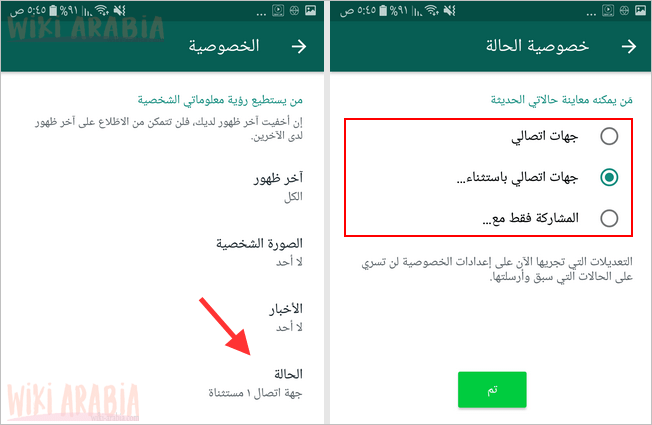
إقرأ أيضا: اخفاء اخر ظهور في الواتس اب
مميزة جديدة للحالة في الواتس اب لاول مرة
أطلقت واتس اب مميزة جديدة للحالة في النسخة الحديثة من التطبيق وقد يجدها البعض ميزة رائعة وتتيح سهولة كبيرة في الاستخدام. حبث أصبح بإمكانك الآن أن تشارك حالتك التي تضعها في واتس اب على فيسبوك أيضاً. نعم. كل ما عليك قعله هو الدخول إلى تخصيص الحالة من الإعدادات ثم الخصوصية. وفي قسم الحالة ستجد “مشاركة حالتي على فيسبوك“.
يمكنك الىن مشاركة الحالة التي تريد دون الخروج من واتساب حتى. ويمكنك أيضا تخصيص الجمهور الذي تريده أن يشاهد الحالة أيضاً. مع العلم أن المشاركة ستتم على قصصك على فيسبوك.
اضغط إبدأ الآن ثم اضغط الموافقة من أجل تسجيل الدخول إلى فيسبوك. وتابع الخطوات.
اخفاء الصورة الشخصية في الواتس اب عن الأصدقاء
كما هو وضع اخفاء الحالة في الواتس اب يمكنك اخفاء الصورة الشخصية في الواتس عن الاصدقاء او تخصيصها لبعض الاصدقاء فقط او استثناء احدهم.
- افتح تطبيق الواتس
- اضغط على زر القائمة
- ثم اختر الاعدادات ثم الخصوصية
- انقر على خيار الصورة الشخصية
- اختر لا أحد
اظهار الصورة الشخصية لجهات الاتصال فقط
يمكن اظهار الصورة الشخصية لجهات الاتصال باتباع نفس الخطوات السابقة لكن هذه المرة اختر جهات اتصالي.
منع الاصدقاء من إضافتي إلى مجموعات الواتس
سؤال آخر يردني من الكثيرين كيف يمكنني منع الاصدقاء من إضافتي إلى مجموعات الواتس اب.
كثيرا ما تزعجنا إضافتنا لمجموعات الواتس بدون إذن منا وخصوصا مجموعات الأقرباء, يتيح لك التطبيق التحكم بمن يستطيع إضافتك إلى المجموعات عن طريق اتباع الخطوات التالية:
- فتح البرنامج واالضغط على زر القائمة
- النقر على خيار الاعدادات ثم الخصوصية
- مرر للأسفل لتجد خيار مجموعات
- يتيح لك الواتس اب 3 خيارات لتخصيص من يستطيع إضافتك إلى المجموعات وهي
- الكل All: وهو الخيار الافتراضي حيث يستطيع كل من يملك تطبيق الواتس إضافتك إلى المجموعات
- جهات اتصالي My Contacts: أي جميع أرقام الهواتف المحفوظة لديك تستطيع إضافتك إلى المجموعات
- جهات اتصالي باستثناء My Contacts Except: لاستثناء بعض الأرقام ومنعها من الاضافة للمجموعات وهو الخيار الانسب حيث ما يفعل ذلك عادة بعض الاشخاص المزعجين.
- بعد الانتهاء اضغط تم.
اخفاء قراءة الرسائل في الواتس اب
يتيح لك إظهار ميزة مؤشرات إرسال وتلقي الرسائل في تطبيق الواتس (علامتي الصح الزرقاء والرمادية…الخ) إمكانية اخفاء قراءة الرسائل في الواتس اب أو إظهارها. وهي مؤشرات علامة صح بجانب الرسائل المرسلة أو المستلمة والتي تفيد بأن الرسالة قد تم إرسالها أو وصلت للطرف الآخر وقرأها أم لم يقرأها بعد. بكل حال إن أردت إخفاء هذه المؤشرات يمكنك اتباع ما يلي:
- الدخول إلى إعدادات الواتس ثم الخصوصية
- قم بإلغاء تفعيل الزر المنزلق بجانب مؤشرات قراءة الرسائل.
والجدير بالذكر أن هذه الميزة لا تعمل ضمن مجموعات الواتساب.
إقرأ أيضاً: كيفية تفعيل الوضع الليلي في الواتس اب– شرح بالصور